win10界面切换成win7的方法 win10界面怎么切换成win7
更新时间:2023-03-28 14:28:43作者:zheng
很多用户在将win7更新成为win10的时候感觉看着非常不习惯,想要将win10的界面改成win7的风格,但是下载第三方的软件又害怕下载到流氓软件,其实可以用win10自带的功能将界面设置成win7的今天小编给大家带来win10界面切换成win7的方法,操作很简单,大家跟着我的方法来操作吧。
具体方法:
1、这是win10的默认开始菜单。
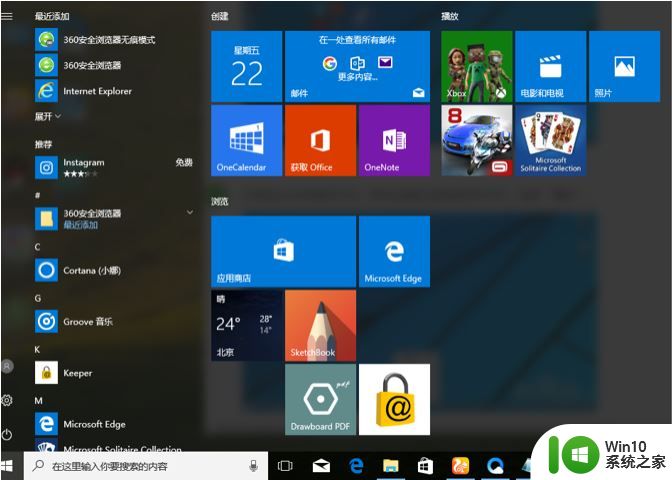
2、切换回win7风格的方法,右键点击底部的状态栏。选择“属性”。
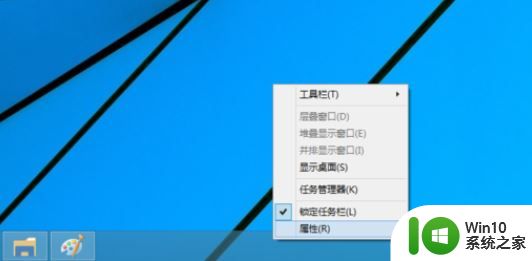
3、在弹出的窗口中选择“开始菜单”。
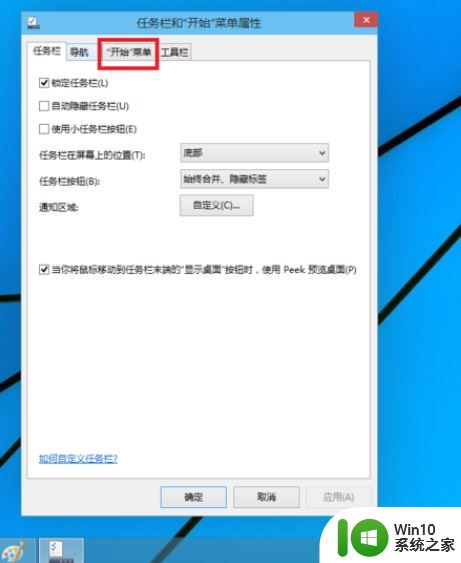
4、修改的地方红框的部分。
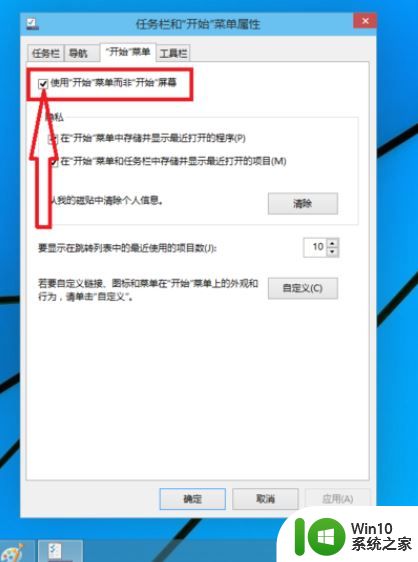
5、取消默认状态下前面的勾选,点击确定。
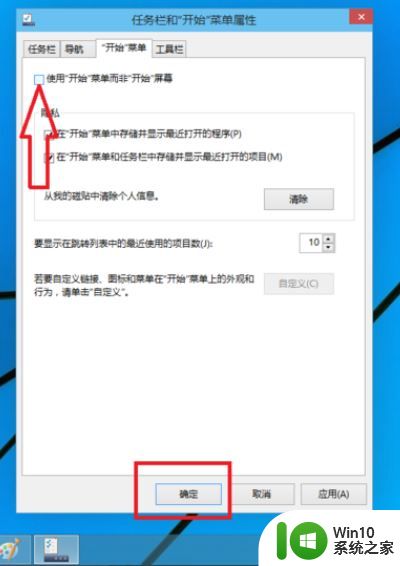
6、点击“注销并更改设置”
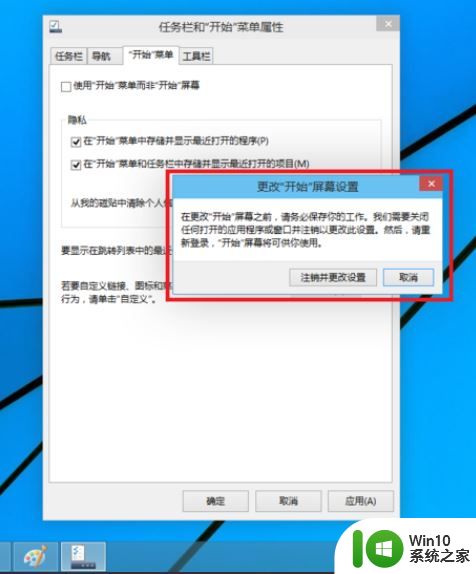
7、开始菜单的风格就回到那熟悉的win7。
以上就是win10界面切换成win7的方法的全部内容,有需要的用户就可以根据小编的步骤进行操作了,希望能够对大家有所帮助。
win10界面切换成win7的方法 win10界面怎么切换成win7相关教程
- win10怎么换成win7界面 win10切换成win7桌面的方法
- win10环境变量切回老式界面换回新界面的方法 win10环境变量切回老式界面如何换回新界面
- win10系统如何切换到win7经典界面 win10如何切换到win7经典模式
- win10从程序界面切换到桌面的方法 win10怎么快速从程序界面切换到桌面的快捷键
- 简述如何从win10平板模式切换到传统的win7操作界面风格 win10平板模式切换到win7操作界面
- 教你切换win10登录界面的用户账号 win10如何切换用户登录界面
- win10输入法切换改成win7键位的方法 怎么把win10输入法切换快捷键改成win7键位
- win10界面如何调整为win7 win10系统界面改成win7的方法
- win10一键切换虚拟桌面的方法 win10怎么切换到虚拟桌面
- 找回win10切换用户选项的方法 win10登录界面没有切换用户选项怎么找回
- win10快速切换到桌面的方法 win10切换到桌面的快捷键
- win10双桌面切换的操作方法 win10双桌面如何快速切换
- 蜘蛛侠:暗影之网win10无法运行解决方法 蜘蛛侠暗影之网win10闪退解决方法
- win10玩只狼:影逝二度游戏卡顿什么原因 win10玩只狼:影逝二度游戏卡顿的处理方法 win10只狼影逝二度游戏卡顿解决方法
- 《极品飞车13:变速》win10无法启动解决方法 极品飞车13变速win10闪退解决方法
- win10桌面图标设置没有权限访问如何处理 Win10桌面图标权限访问被拒绝怎么办
win10系统教程推荐
- 1 蜘蛛侠:暗影之网win10无法运行解决方法 蜘蛛侠暗影之网win10闪退解决方法
- 2 win10桌面图标设置没有权限访问如何处理 Win10桌面图标权限访问被拒绝怎么办
- 3 win10关闭个人信息收集的最佳方法 如何在win10中关闭个人信息收集
- 4 英雄联盟win10无法初始化图像设备怎么办 英雄联盟win10启动黑屏怎么解决
- 5 win10需要来自system权限才能删除解决方法 Win10删除文件需要管理员权限解决方法
- 6 win10电脑查看激活密码的快捷方法 win10电脑激活密码查看方法
- 7 win10平板模式怎么切换电脑模式快捷键 win10平板模式如何切换至电脑模式
- 8 win10 usb无法识别鼠标无法操作如何修复 Win10 USB接口无法识别鼠标怎么办
- 9 笔记本电脑win10更新后开机黑屏很久才有画面如何修复 win10更新后笔记本电脑开机黑屏怎么办
- 10 电脑w10设备管理器里没有蓝牙怎么办 电脑w10蓝牙设备管理器找不到
win10系统推荐
- 1 萝卜家园ghost win10 32位安装稳定版下载v2023.12
- 2 电脑公司ghost win10 64位专业免激活版v2023.12
- 3 番茄家园ghost win10 32位旗舰破解版v2023.12
- 4 索尼笔记本ghost win10 64位原版正式版v2023.12
- 5 系统之家ghost win10 64位u盘家庭版v2023.12
- 6 电脑公司ghost win10 64位官方破解版v2023.12
- 7 系统之家windows10 64位原版安装版v2023.12
- 8 深度技术ghost win10 64位极速稳定版v2023.12
- 9 雨林木风ghost win10 64位专业旗舰版v2023.12
- 10 电脑公司ghost win10 32位正式装机版v2023.12